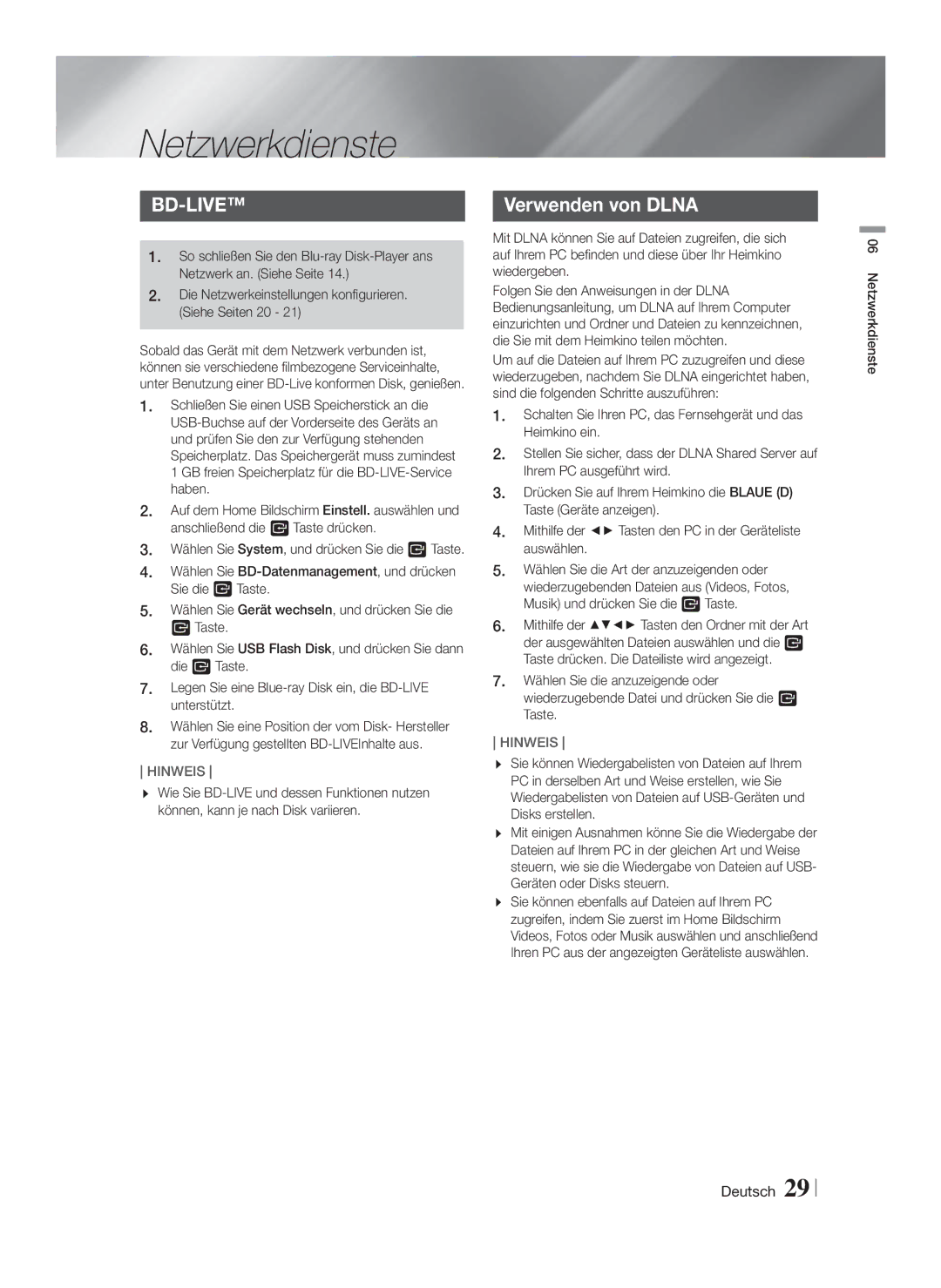Netzwerkdienste
BD-LIVE™
1.So schließen Sie den
2.Die Netzwerkeinstellungen konfigurieren. (Siehe Seiten 20 - 21)
Sobald das Gerät mit dem Netzwerk verbunden ist, können sie verschiedene filmbezogene Serviceinhalte, unter Benutzung einer
1.Schließen Sie einen USB Speicherstick an die
2.Auf dem Home Bildschirm Einstell. auswählen und anschließend die E Taste drücken.
3.Wählen Sie System, und drücken Sie die E Taste.
4.Wählen Sie
5.Wählen Sie Gerät wechseln, und drücken Sie die E Taste.
6.Wählen Sie USB Flash Disk, und drücken Sie dann die E Taste.
7.Legen Sie eine
8.Wählen Sie eine Position der vom Disk- Hersteller zur Verfügung gestellten
HINWEIS
Wie Sie
Verwenden von DLNA
Mit DLNA können Sie auf Dateien zugreifen, die sich auf Ihrem PC befinden und diese über Ihr Heimkino wiedergeben.
Folgen Sie den Anweisungen in der DLNA Bedienungsanleitung, um DLNA auf Ihrem Computer einzurichten und Ordner und Dateien zu kennzeichnen, die Sie mit dem Heimkino teilen möchten.
Um auf die Dateien auf Ihrem PC zuzugreifen und diese wiederzugeben, nachdem Sie DLNA eingerichtet haben, sind die folgenden Schritte auszuführen:
1.Schalten Sie Ihren PC, das Fernsehgerät und das Heimkino ein.
2.Stellen Sie sicher, dass der DLNA Shared Server auf Ihrem PC ausgeführt wird.
3.Drücken Sie auf Ihrem Heimkino die BLAUE (D) Taste (Geräte anzeigen).
4.Mithilfe der ◄► Tasten den PC in der Geräteliste auswählen.
5.Wählen Sie die Art der anzuzeigenden oder wiederzugebenden Dateien aus (Videos, Fotos, Musik) und drücken Sie die E Taste.
6.Mithilfe der ▲▼◄► Tasten den Ordner mit der Art der ausgewählten Dateien auswählen und die E Taste drücken. Die Dateiliste wird angezeigt.
7.Wählen Sie die anzuzeigende oder wiederzugebende Datei und drücken Sie die E Taste.
HINWEIS
Sie können Wiedergabelisten von Dateien auf Ihrem PC in derselben Art und Weise erstellen, wie Sie Wiedergabelisten von Dateien auf
Mit einigen Ausnahmen könne Sie die Wiedergabe der Dateien auf Ihrem PC in der gleichen Art und Weise steuern, wie sie die Wiedergabe von Dateien auf USB- Geräten oder Disks steuern.
Sie können ebenfalls auf Dateien auf Ihrem PC zugreifen, indem Sie zuerst im Home Bildschirm Videos, Fotos oder Musik auswählen und anschließend Ihren PC aus der angezeigten Geräteliste auswählen.
06 Netzwerkdienste
Deutsch 29